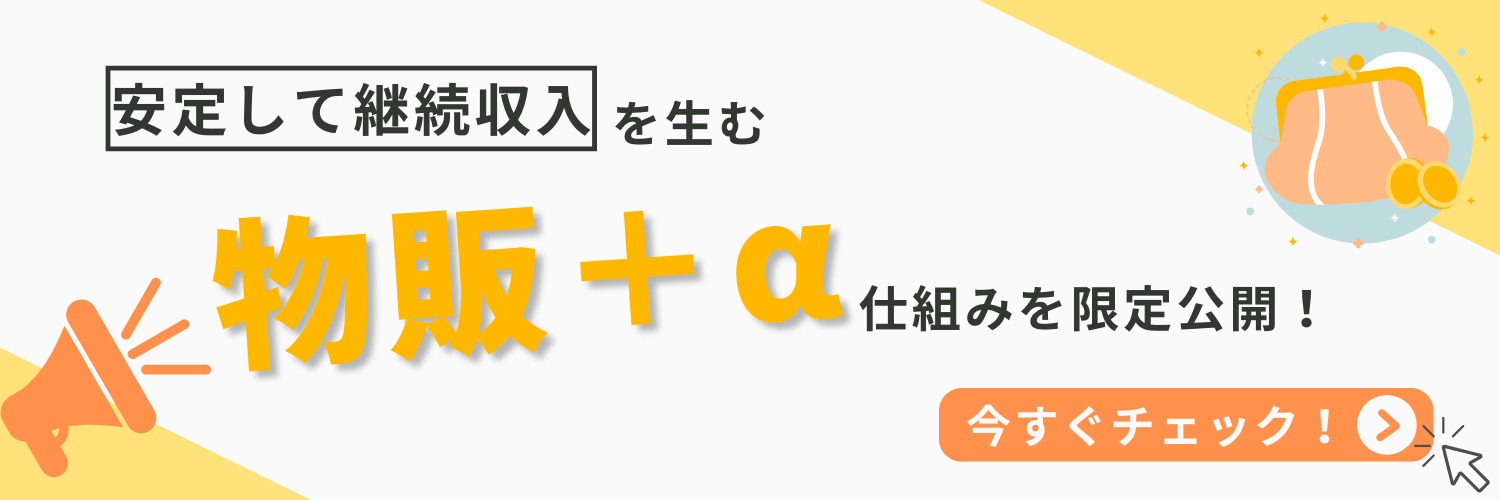eBay輸出をしながら自由気ままに過ごしています。
今回のテーマは「自動でフィードバックを残す方法」です。
eBayは、メルカリなどのフリマアプリとは違い、フィードバック(評価)を残すのは任意となっています。
だからこそ、ポジティブフィードバックをもらった時は嬉しくてモチベーションにも繋がりますよね。
 花子
花子ちなみに花子さんほ手動でフィードバックを送っているんですか?










取引の数が増えてくると、1件1件、フィードバックを送信していくのが大変になってきます。
自動送信できるように設定しておくことで手間が省け、空いた時間を他の作業に費やせます。
今回も簡単にわかりやすく説明するので、参考にしてください。
未払いキャンセル自動設定方法について紹介したよね!
まだ確認していないよ~という方はぜひチェックしてみてね!




Contents
フィードバック自動送信の設定方法


フィードバック自動送信は、eBayセラーなら誰でも利用できます。
設定もとっても簡単なので安心してくださいね。
Seller Hubにログインしよう
まずはじめに、Seller Hubにログインしましょう。


「Automate feedback」へ進もう


Seller Hubへログインし、下の方へスクロールしていくと「Selling tools」という項目があります。
その中の「Automate feedback」をクリックしましょう。
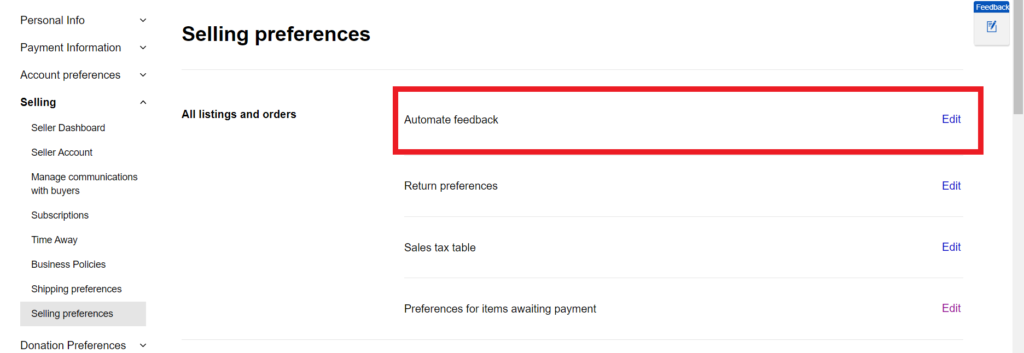
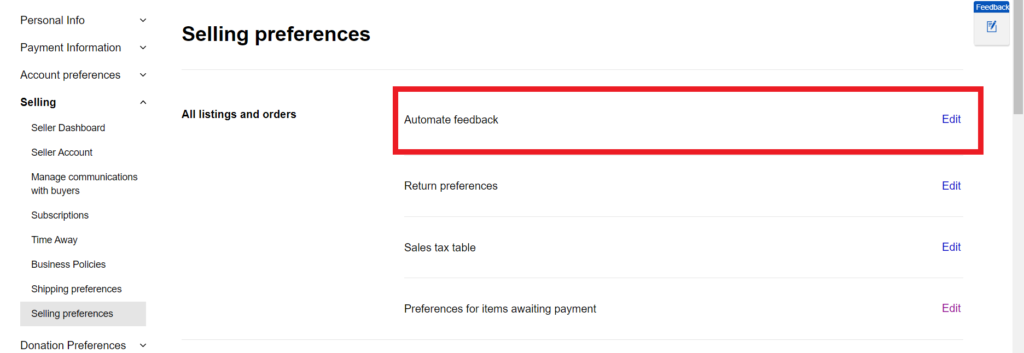
すると上記画像のページへ進みますので、「Automate feedback」の「Edit」をクリックしましょう。
設定をしよう
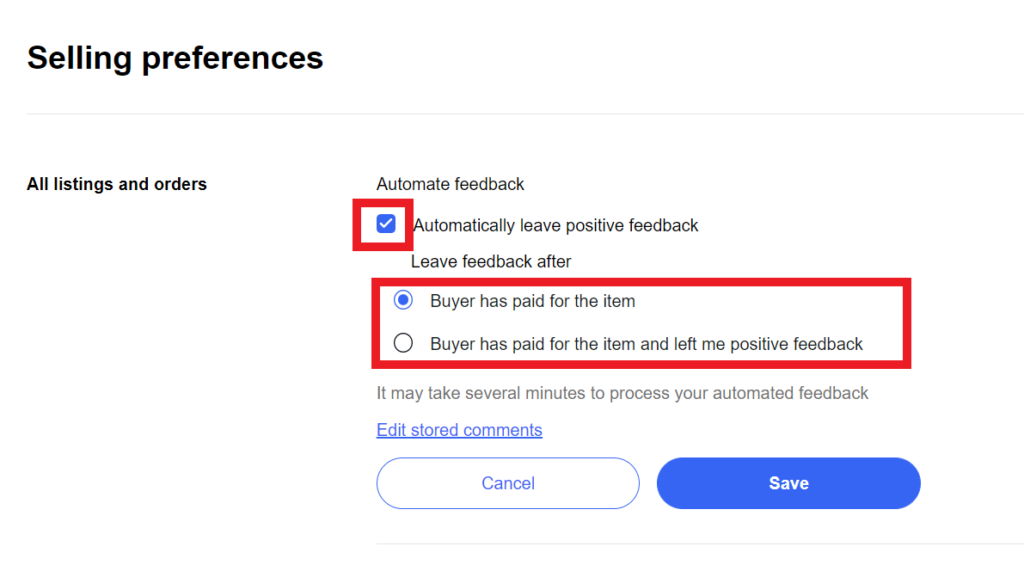
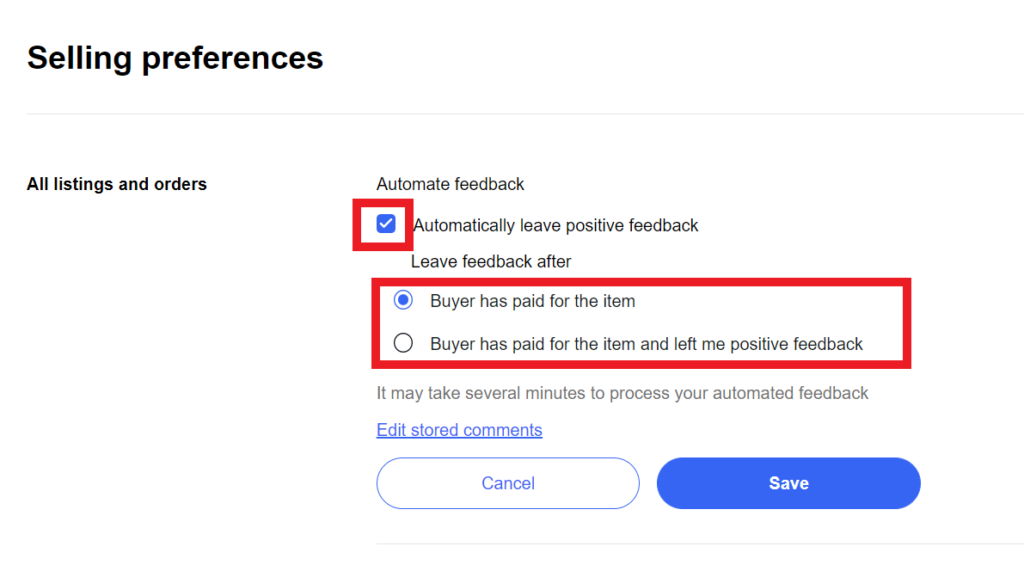
「Automatically leave positive feedback(ポジティブフィードバックを自動で残す)」というところにチェックを入れましょう。


その次に自動でフィードバックを残す条件を選択します。
- Buyer has paid for the item(バイヤーが商品の支払いを行ったら)
- Buyer has paid for the item and left me positive feedback(バイヤーが支払いを行い、ポジティブフィードバックを残してくれたら)







花子さんのように購入してくれたバイヤーみんなにフィードバックを残したい方は「Buyer has paid for the item(バイヤーが商品の支払いを行ったら)」がおすすめです。
フィードバックを残してくれた人に残したいという方は「Buyer has paid for the item and left me positive feedback(バイヤーが支払いを行い、ポジティブフィードバックを残してくれたら)」がおすすめですよ!
オリジナルのコメントを作成してみよう
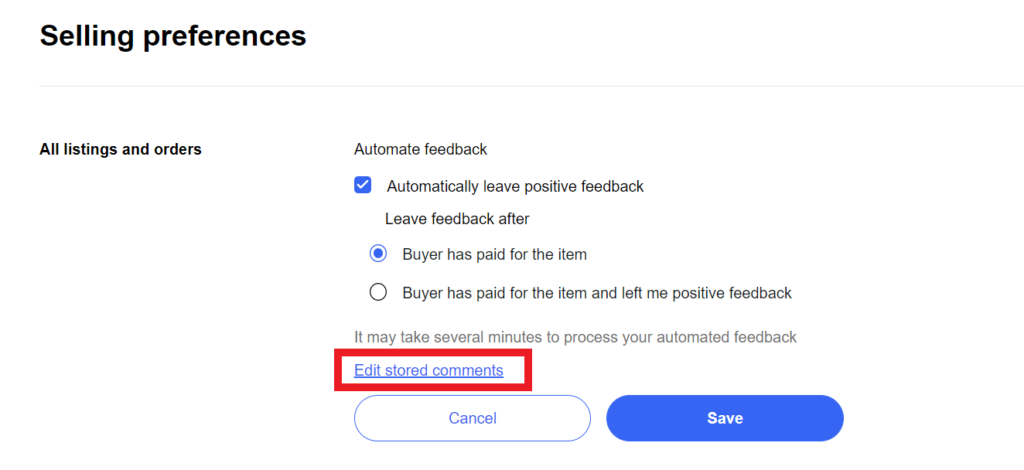
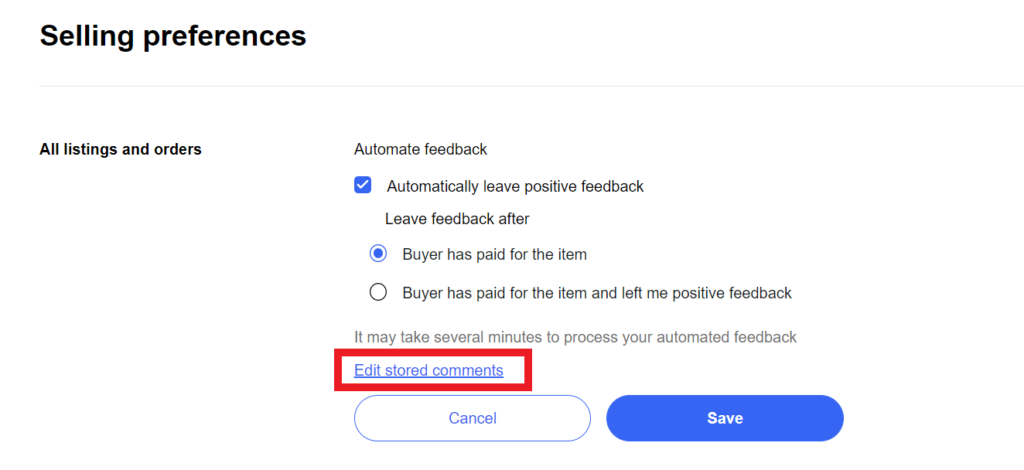
フィードバックのコメントを自分オリジナルに編集することもできます。
「Edit stored comments」をクリックしてみましょう。
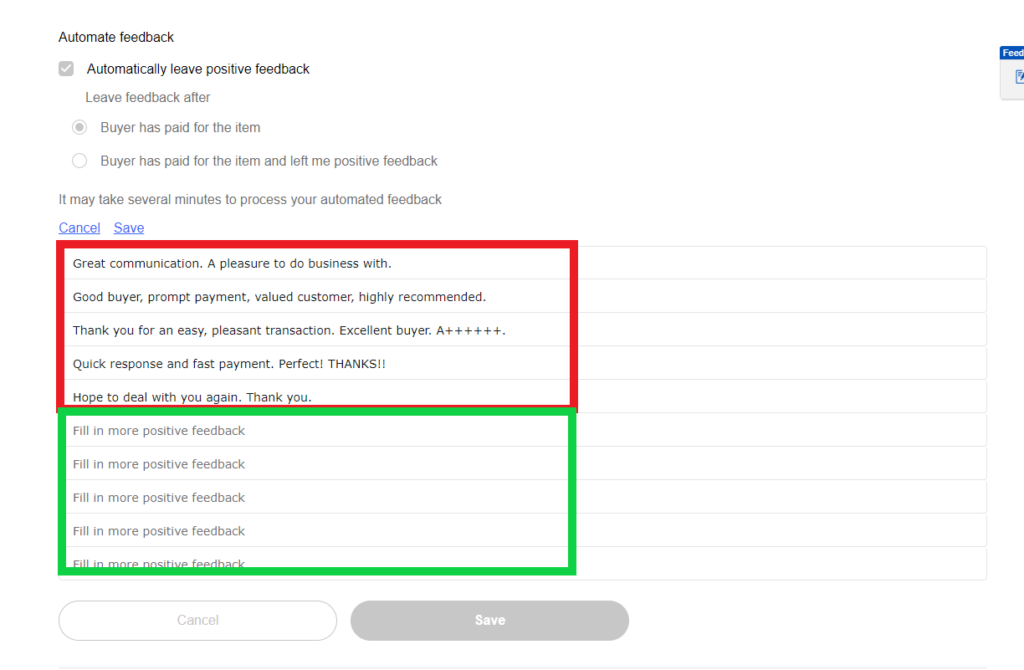
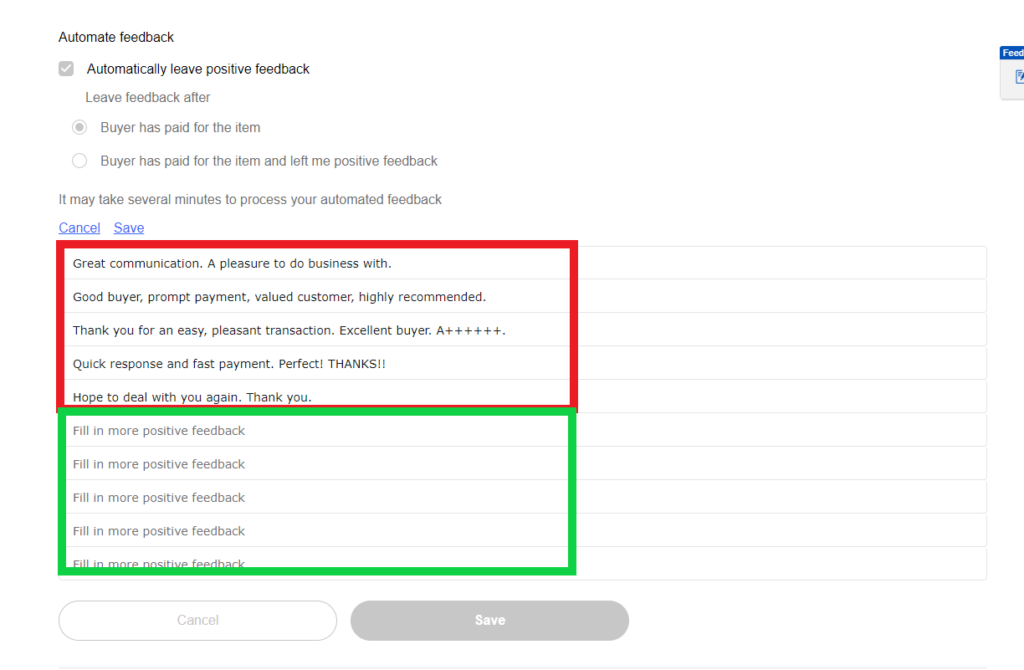
赤枠のところは、テンプレートのコメントになります。
削除したり編集したりも可能です。


緑の枠のところはコメントが追加できるところです。
オリジナルコメントは10個まで作成することができるので翻訳機能を使いながら作成してみるのもありですね。


コメントの編集や追加、削除などを行った場合は、「Save」をクリックしましょう。
「このコメントしか残したくない!」という方は、オリジナルコメントを、いくつも作成するのではなく、1つだけにすれば問題ありません。


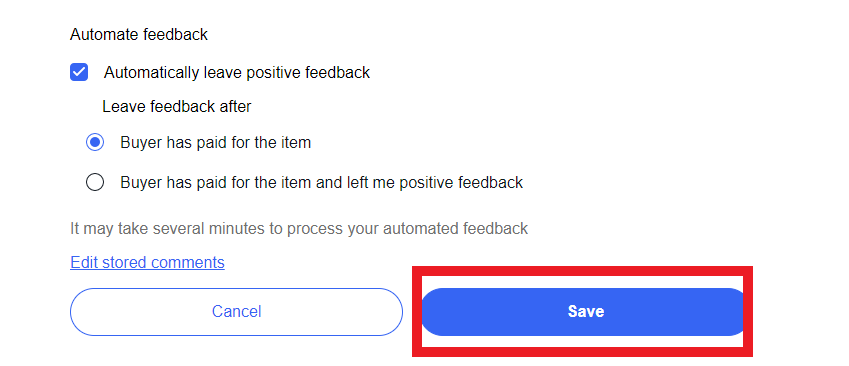
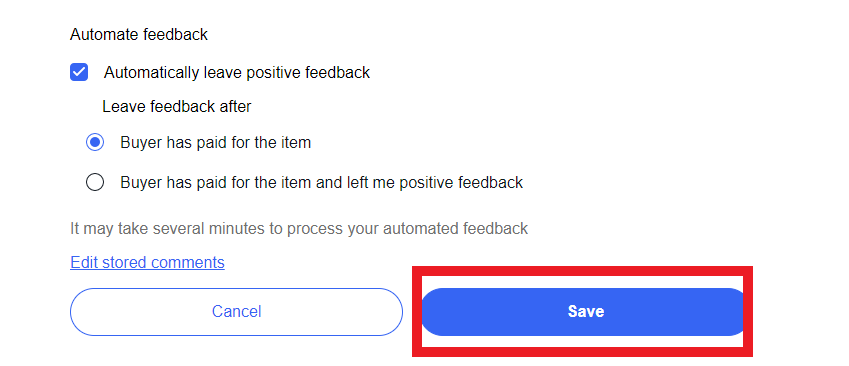
最後に「Save」をクリックすれば設定は完了です。
まとめ
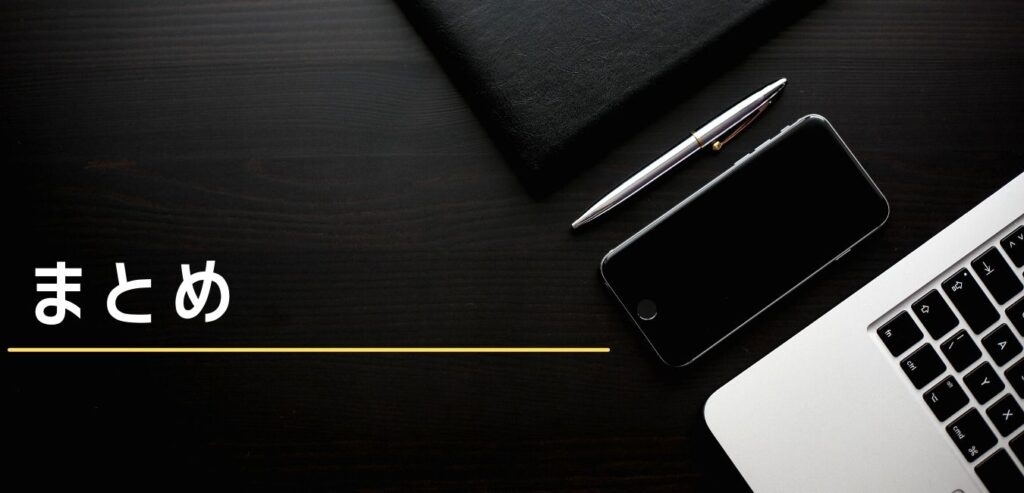
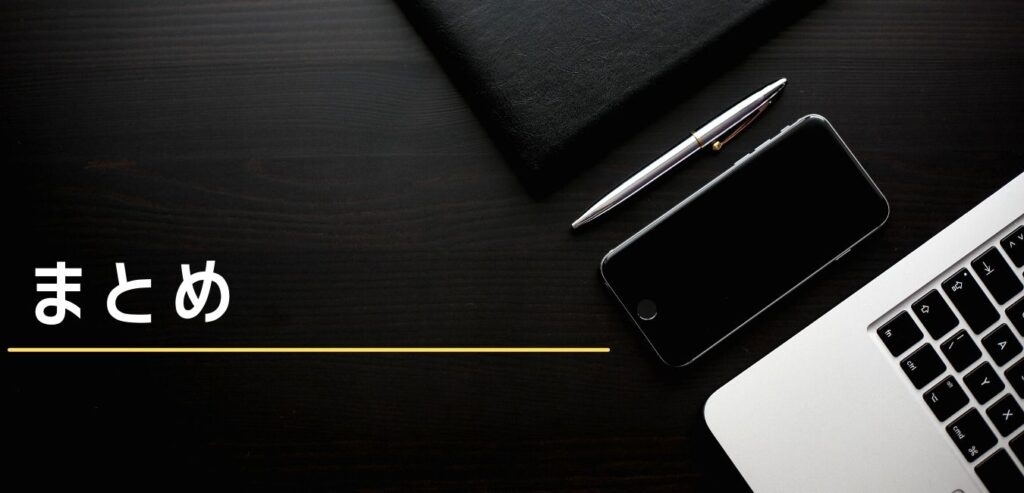
今回は、フィードバックを自動で残す方法を紹介しました。
残せるフィードバックはポジティブのみですが、自動送信設定することで手間が省け作業効率も上がります。
設定方法はとっても簡単ですので記事内をご確認ください。